Comprender por qué es posible que desee eliminar su cuenta de Microsoft
Desconectar su cuenta de Microsoft de su dispositivo puede provenir de varias motivaciones. Las preocupaciones de privacidad superan la lista, ya que los usuarios pueden desear limitar el acceso de Microsoft a sus datos personales, minimizar el seguimiento y mejorar su privacidad. Eliminar una cuenta de Microsoft también puede ser un movimiento estratégico para solucionar problemas de inicio de sesión o sincronización de problemas, o para personalizar la gestión de dispositivos cambiando a una cuenta diferente para el uso laboral o personal. Además, muchos usuarios encuentran que eliminar la cuenta conduce a una experiencia de usuario más limpia y simplificada al reducir el desorden y simplificar la configuración del sistema. Si está interesado en los métodos para administrar la configuración de su cuenta y las opciones de privacidad de manera más efectiva, consulte nuestra guía sobre cómo administrar sus cuentas de manera efectiva.
Preparaciones antes de eliminar su cuenta de Microsoft
Antes de continuar con la eliminación de la cuenta, es crucial para tomar ciertos pasos preparatorios para garantizar una transición suave y seguro sus datos. Primero, haga una copia de seguridad de cualquier información importante almacenada dentro de su cuenta de Microsoft, ya sea correos electrónicos, documentos, fotos o contactos. Usando las funciones de exportación de su cuenta, guarde estos archivos en una ubicación segura, como un disco duro externo o un servicio de almacenamiento en la nube. Esto evita la pérdida de datos y garantiza el acceso continuo después de la eliminación de la cuenta.
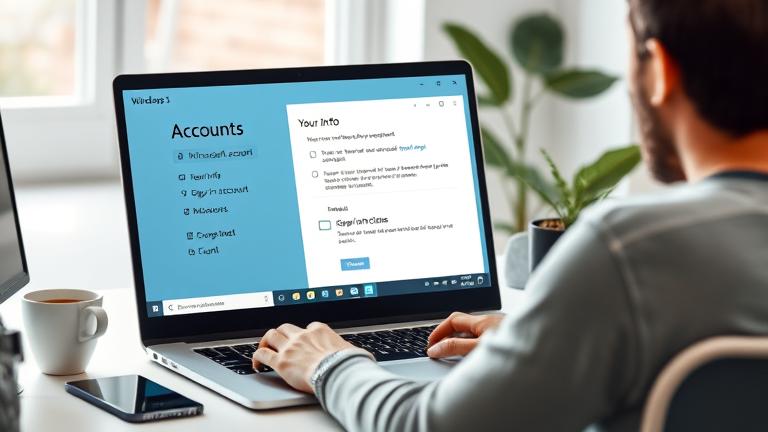
A continuación, evalúe las implicaciones de seguridad de eliminar su cuenta. Verifique si algún servicio o suscripciones vinculados puede verse afectado y actualizar sus credenciales cuando sea necesario. Revocar cuidadosamente los permisos otorgados a aplicaciones de terceros o integraciones conectadas a su cuenta, lo que reduce las posibles vulnerabilidades de seguridad. Además, revise cuidadosamente la configuración de su cuenta y siga las instrucciones oficiales para la eliminación de la cuenta, como confirmaciones de correo electrónico o pasos de verificación, para garantizar que el proceso se complete de forma segura y sin problemas.
Guía paso a paso para eliminar su cuenta de Microsoft de Windows
para Windows 10
Haga clic en el menú inicial y las asuntos abiertos. Seleccione Cuentas , luego vaya a la familia y otros usuarios . En otros usuarios, seleccione la cuenta de Microsoft que desea eliminar. Haga clic en eliminar , luego confirme haciendo clic en Eliminar cuenta y datos . Si se le solicita, proporcione permisos o credenciales del administrador.
Alternativamente, puede cambiar a una cuenta local navegando a Configuración> Cuentas> Su información y seleccionando Iniciar sesión con una cuenta local. Navegue a cuentas> su información . Haga clic en Iniciar sesión con una cuenta local en su lugar. Siga las instrucciones en pantalla para configurar la cuenta local. Una vez completado, su dispositivo se desconectará de la cuenta de Microsoft.
Para versiones de Windows más antiguas
Presione tecla Windows + R , escriba NetPlwiz y presione Entrar. Seleccione la cuenta de Microsoft que desea eliminar. Haga clic en Eliminar o cambiar la cuenta a un perfil local.
Métodos y consejos adicionales
Navegue a Configuración> Cuentas> Correo electrónico y cuentas y haga clic en Eliminar las cuentas de correo electrónico vinculadas. El uso del símbolo del sistema como administrador permite la gestión avanzada de la cuenta, pero se recomienda precaución ya que los comandos inadecuados pueden afectar la estabilidad del sistema.
Durante la eliminación, asegúrese de que su dispositivo esté conectado a Internet para manejar las indicaciones de verificación y verifique que tenga derechos administrativos. Recuerde que los datos residuales pueden permanecer en su dispositivo, que se pueden borrar manualmente o con herramientas de limpieza.
Solución de problemas de problemas comunes durante el proceso de eliminación
A veces, surgen complicaciones durante la eliminación de la cuenta, como errores, bloqueos de cuentas o conflictos de servicio vinculados. Para solucionar estos problemas, comience por verificar su conexión a Internet y permisos administrativos. Algunos errores pueden deberse a pasos incompletos o fallas de sistema; La revisión de la guía paso a paso puede ayudar a identificar dónde está fallando el proceso.
Los bloqueos de la cuenta pueden ocurrir si los intentos de eliminación fallidos múltiples activan protocolos de seguridad. En este caso, esperar el período de bloqueo para expirar o contactar al soporte de Microsoft puede resolver el problema. Para evitar bloqueos, verifique sus credenciales de antemano.
Los servicios o aplicaciones vinculadas conectadas a su cuenta de Microsoft pueden interferir con la eliminación. Asegúrese de que estos estén desactivados o no vinculados por adelantado. La eliminación de los servicios vinculados residuales ayuda a prevenir complicaciones como errores de sincronización o problemas de intercambio de datos. Para problemas persistentes, consultar páginas de soporte oficiales o buscar asistencia de profesionales de TI locales pueden ser necesarias.
Alternativas para eliminar su cuenta de Microsoft
Si prefiere no eliminar completamente su cuenta de Microsoft, pero pero puede limitar su presencia o acceso, considere varias alternativas:
cambiar a una cuenta local : Esto le permite usar su dispositivo sin tener un acceso activo: Retener su cuenta de datos activo: localmente. Puede realizar este cambio a través de la configuración de la cuenta seleccionando Iniciar sesión con una cuenta local. Desactive las características de sincronización : apague la sincronización para evitar que los datos se compartan o almacenen en la nube, manteniendo así más control sobre su información. Ajuste la configuración de privacidad : revise y modifique las opciones de privacidad dentro de su cuenta para restringir el intercambio de datos y el seguimiento.
Estas opciones proporcionan un equilibrio entre la conveniencia y la privacidad sin la necesidad de eliminar la cuenta completa, que podría ser adecuada para usuarios preocupados por la seguridad de los datos o que desean simplificar la experiencia de su dispositivo.
Las mejores prácticas para obtener sus datos y la privacidad posterior a la resolución
una vez que obtuvo con éxito su cuenta de microsoft, es vital para implementar estrategias a safeguardas. Comience por revisar la configuración de privacidad en otras cuentas o dispositivos vinculados a los que su cuenta de Microsoft puede haberse conectado. Deshabilite las funciones de intercambio de datos y habilite la autenticación de dos factores cuando sea posible para agregar capas de seguridad.
Monitoree su huella digital regularmente para cualquier actividad sospechosa. Utilice herramientas de privacidad, como VPN y bloqueadores de anuncios, para limitar el seguimiento y proteger sus hábitos de navegación. También es aconsejable revisar los permisos otorgados a las solicitudes de terceros periódicamente y revocar el acceso cuando ya no es necesario.
Mantenerse informado sobre las mejores prácticas para la seguridad de los datos y la gestión de la privacidad puede reducir significativamente la exposición a los riesgos. Considere suscribirse a las actualizaciones de expertos en ciberseguridad o participar en auditorías de privacidad regulares. Para obtener más orientación, consulte nuestro integral Gestión de cuentas en curso Estrategias.
fuentes
href=”https://support.microsoft.com/en-us/windows/remove-microsoft-account-from-windows-10-6c2c876a-adef-4c52-a4a0-1e92823011f2″Target=”_ en blanco”> Microsoft Support-Eliminar la cuenta de Microsoft de Windows 10 href=”https://support.microsoft.com/en-us/windows/switch-from-a-microsoft-account-to-a-local-account-in-windows-11-7d85beC-4721-48ad-84ed-3bce7771b92″11 techradar-Cómo eliminar su cuenta de Microsoft de Windows 11
